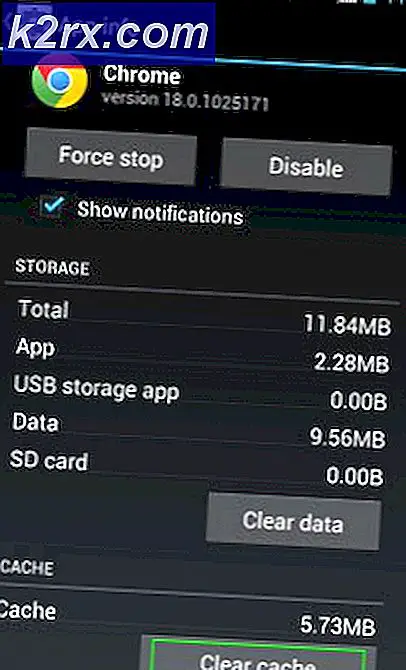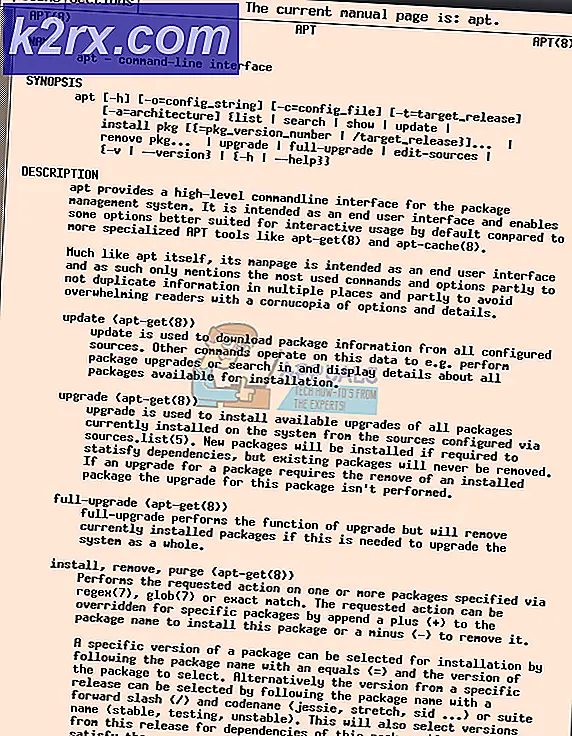Løsning: Tilkobling mislyktes med feil 651
For de fleste brukere hvis datamaskiner mangler en Wi-Fi-tilkobling, er det andre alternativet å koble til via en LAN-kabel til ruteren. Dette er tilfellet for tårnens stasjonære datamaskiner i motsetning til bærbare datamaskiner. For å ringe opp en forbindelse til tjenesteleverandøren, brukes det vanligvis et modem mellom ruteren og vegg-LAN-kontakten. Utleiere gir vanligvis denne typen forbindelse. Avhengig av ditt område, er det sannsynlig at du bruker en PPPOE- eller PPPOA-tilkobling.
Modemforbindelsen er utsatt for feil 651. Dette er en vanlig feil i Windows, spesielt i Windows 7 og 8 hvis du bruker en PPPOE-modemforbindelse. Feilen oppstår vanligvis når du prøver å laste inn en side ved hjelp av nettleseren din, eller når du prøver å kjøre programmer, inkludert spill som må koble til nettverket. Den samme feilen vises når du prøver å koble til modemet ditt fra de tilgjengelige nettverkene i systemstatusfeltet. Feilen angir Feil 651: Modemet (eller annen tilkoblingsenhet) har rapportert en feil. Et alternativ til gjenoppringing og forsøk på gjenkobling er gitt sammen med feilen. Ditt WLAN kan imidlertid fortsatt fungere fint selv om du får denne feilen.
Bare hva denne feilen betyr er at forbindelsen ikke kunne fullføres fordi modemet ikke kunne nås, eller på grunn av et autentiseringsproblem. Det er ingen offisiell metode for hvordan denne feilen er løst. Ved feilsøking ved hjelp av metodene nedenfor, kan du kanskje komme tilbake på sporet og få en vellykket forbindelse.
Metode 1: Start datamaskinen, ruteren og modemet på nytt
Hvis du starter PCen, ruteren og modemet på nytt, tilbakestilles dem eller henter eventuelle endringer du måtte ha gjort. Dette er sannsynligvis å få ting til å skje. Kontroller også at tilkoblingene er riktig løst og ikke løs på noen måte.
- Lagre alt ditt nåværende arbeid, lukk alle åpne programmer, og avslutt deretter datamaskinen. Vent et øyeblikk.
- Først må du slå av ruteren og vente i noen minutter.
- Slå av modemet ditt.
- Koble fra alle Ethernet-kablene som er koblet til ruteren og modemet og PCen.
- Koble dem igjen og sørg for at det ikke er noen løse forbindelser mellom dem.
- Nå, slå på PCen din og la den starte.
- Slå på modemet først og etter at det er initialisert, og slå på ruteren.
- Prøv nå tilkoblingen.
Hvis ditt WLAN ikke fungerer, er det trolig at problemet er modemkablene eller vegg-LAN-kontakten. Du må kanskje kontakte Internett-leverandøren din (ISP) for reparasjoner.
PRO TIPS: Hvis problemet er med datamaskinen eller en bærbar PC / notatbok, bør du prøve å bruke Reimage Plus-programvaren som kan skanne arkiver og erstatte skadede og manglende filer. Dette fungerer i de fleste tilfeller der problemet er oppstått på grunn av systemkorrupsjon. Du kan laste ned Reimage Plus ved å klikke herMetode 2: Fjern bredbåndsmodemet som standardforbindelse
Innstille bredbåndsmodemet som standardforbindelse kan være i konflikt med andre tilkoblinger. Dette ville være tilfelle hvis du endret Internett-leverandøren, modemet eller ruteren. Slik avbryter du forbindelsen som standard.
- Trykk Windows-tast + R for å åpne Kjør
- Skriv ncpa.cpl og trykk enter for å åpne vinduet for nettverkstilkoblinger
- Høyreklikk på bredbåndstilkoblingen din (i dette tilfellet, den med [WAN Miniport (PPPOE)] -egenskapen) og klikk avbryt som standardforbindelse . Dette vil tømme det som en standardforbindelse, og du kan koble til med hell.
Metode 3: Oppdater nettverksdrivere
Korrupte, manglende eller inkompatible nettverksdrivere vil trolig forårsake dette problemet fordi forbindelsen mellom PC og modem ikke kan fullføres. Dette er vanligvis tilfelle etter oppgradering av OS. For å installere driverne på nytt
- Trykk Windows-tast + R for å åpne Kjør
- Skriv devmgmt.msc og trykk enter for å åpne vinduet for enhetsbehandling
- Utvid nettverksadapteren
- Høyreklikk på nettverkskortet ditt og velg " Oppdater driverprogramvare "
- I neste vindu klikker du Søk automatisk for oppdatert driverprogramvare
- Enhetsadministratoren finner driverne fra PCen og installerer nettverkskortet
Du kan også høyreklikke på nettverkskortet ditt og velge "Avinstaller" og start datamaskinen på nytt. Dette vil installere driverne du fjernet igjen. Alternativt kan du gå til din bærbare produsent nettside og laste ned de riktige driverne for PCen. Fordi PC-en din ikke kan oppdatere drivere automatisk fra Internett siden det ikke er noen Internett-tilkobling, vil dette bidra til å løse problemet med inkompatibel driver.
PRO TIPS: Hvis problemet er med datamaskinen eller en bærbar PC / notatbok, bør du prøve å bruke Reimage Plus-programvaren som kan skanne arkiver og erstatte skadede og manglende filer. Dette fungerer i de fleste tilfeller der problemet er oppstått på grunn av systemkorrupsjon. Du kan laste ned Reimage Plus ved å klikke her